반응형
ONE NOTE
ONE NOTE 활용
#OCR #TTS
책 읽기 싫고, 듣고, 보는 것으로 읽고 싶은 사람들에게 팁을 전해 드립니다.
누구나 휴대 해서 다니는 스마트폰에서 늘 포털을 검색할 수 있고,
쉽게 유튜브를 볼수도 있습니다.
전자책도 읽을수 있고 오디오로도 제공해 주는 전자 도서관이 너무 많습니다.
제공 되는 것은 정말 많은데. 제대로 활용을 못하죠.
책을 읽으려고 스마트 폰을 열어도 인터넷 검색을 하고, 쇼핑을 하고, 유튜브에 딴짓을 하기 일쑤입니다.
책읽기가 정말 쉽지 않을 때 유튜브에서는 책 읽어주는 라디오를 찾으면 주루룩 나옵니다.
그런 곳은 100 페이지 쯤 되는 책을 한 40 페이지 정도만 읽어 주더라고요…
한국사 검정시험을 준비하는데요.
책을 스마트 폰으로 찍습니다.
그리고. 이미지를 MS ONENOTE 에 삽입하고.
텍스트 복사를 하면 텍스트를 추출합니다.
그걸 다시 파파고에 붙여 넣으면, TEXT를 읽어 줍니다.
이런 팁은 저작권문제가 있으니 개인적으로만 활용하시기 바랍니다.
- 책을 사진으로 찍습니다.
- 카카오톡 PC 버전으로 나에게 전송합니다.
- 이미지를 다운로드 받고,
- ONENOTE 에 삽입합니다.

- 삽입된 이미지를 선택하고 마우스 오른쪽을 선택한 후, 그림에서 텍스트 복사를 선택합니다.
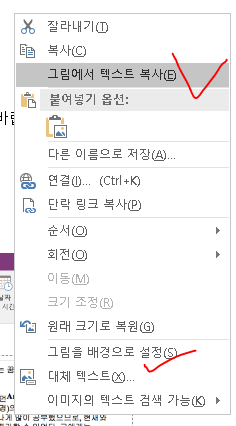
- 붙여넣기 합니다.
- 파파고에서 발음 듣기를 합니다

- 파파고에서 발음 듣기를 합니다.
- 일반적인 TTS 처럼 목소리를 선택할 수 없지만. 충분합니다.
- 스마트폰의 녹음 기능을 활용해서 녹음해도 됩니다.
- 아주 번거롭지만….파파고는 5000자까지도 읽어줍니다.
- 다른 FREE TTS는 100자 ~500자 정도만 읽어 주더라고요…
- ONENOTE 는 직접 영상을 촬영하고 삽입할 수도 있고,
- 오디오 녹음을 할수도 있습니다.
[파파고의 오디오녹음 - 잡음이 심한데, 이건 오디오 편집기로 잡음을 제거해야 겠네요.]
삽입된 파일을 선택하고 마우스 오른쪽을 눌러보면 다른 이름으로 저장하기 기능이 있어요.
WMA 로 저장을 합니다.
그리고, 웹사이트에 WMA는 MP3로 변환 사이트에서 MP3로 변환합니다.
영상의 경우도 마찬가지입니다.
반응형
'IT 알면 편리한 잡다한 이야기' 카테고리의 다른 글
| HELPNDOC 사용법 (0) | 2020.06.08 |
|---|---|
| 무료로 로고 만들어 주는 앱 (0) | 2020.05.06 |
| 카카오톡 원본 사진 보내는 법 (0) | 2020.05.04 |
| 게임 모니터 BENQ (0) | 2020.04.30 |
| TTS ( TEXT TO SPEECH) 한글 읽어주는 프로그램 (1) | 2020.04.17 |




댓글